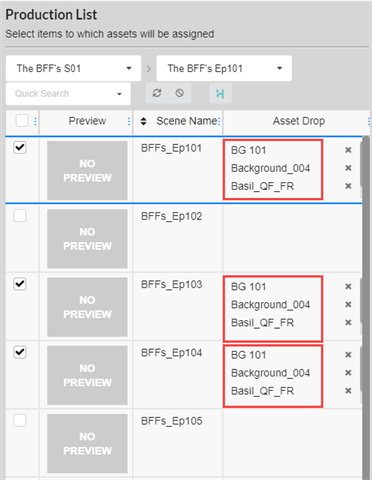合成
素材を使用する環境、ジョブ、カットに関連付けることによって、素材を合成できます。 素材が少数のカットでのみ使用される場合、それらのカットに合成することができます。 それがいくつかのエピソードでのみ使用されている場合は、そのジョブに合成することができます。 シリーズシーズン全体を通して使用される場合は、環境に合成できます。
- 上部メニューで、Assets(素材) > Assembly(合成)の順に選択します。
Asset List(素材リスト)が開きます。
- 素材を関連付ける環境、ジョブ、またはカットを制作リストから探します—Searching Production List(制作リストの検索)を参照してください。
- Assets List(素材リスト)で、環境、カット、またはジョブに関連付けたい素材を探しますを参照してください。
- 割り当てる素材をクリックし、Asset Drop(素材ドロップ)列の割り当てる項目にドラッグします。
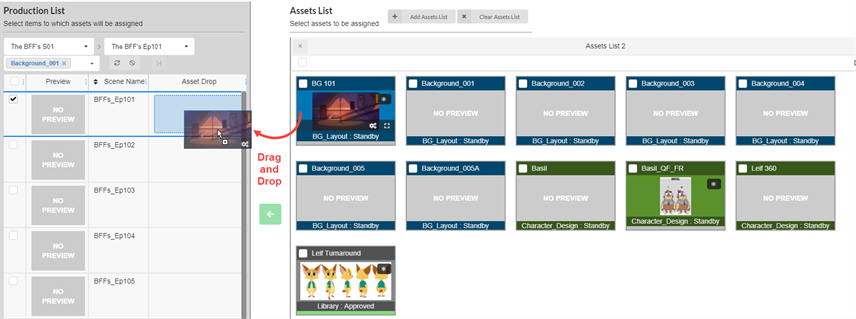
これで、素材がAsset Drop(素材ドロップ)列に表示されます。

- 上部メニューで、Assets(素材) > Assembly(合成)の順に選択します。
Asset List(素材リスト)が開きます。
- 素材を関連付ける環境、ジョブ、またはカットを制作リストから探します—Searching Production List(制作リストの検索)を参照してください。
- 素材を関連付ける各項目の左端の列にあるチェックボックスをオンにして、アイテムを選択します。
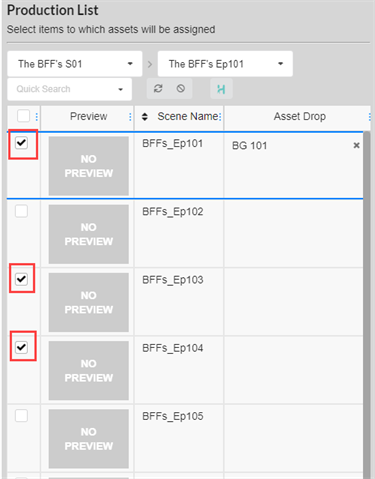
- Assets List(素材リスト)で、環境、カット、またはジョブに関連付けたい素材を探しますを参照してください。
- 項目に関連付けたい各素材の左端の列にあるチェックボックスをオンにして、素材を選択します。
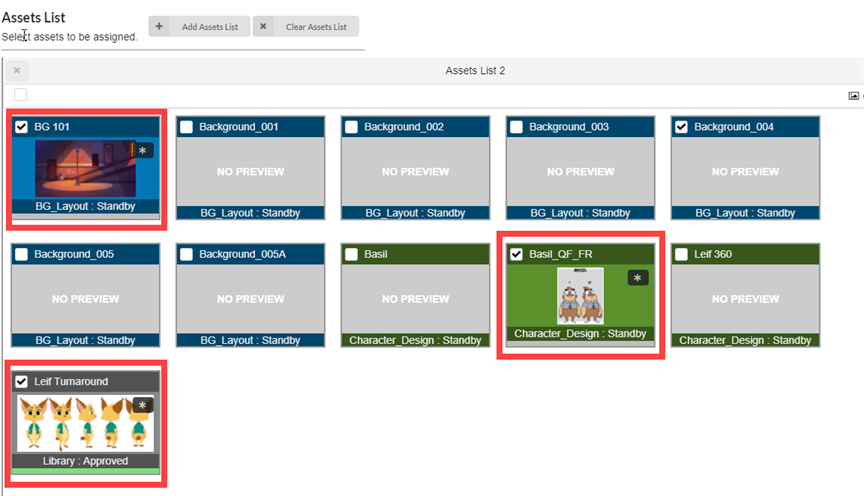
- Move(移動)ボタンをクリックして、素材を項目に関連付けます。
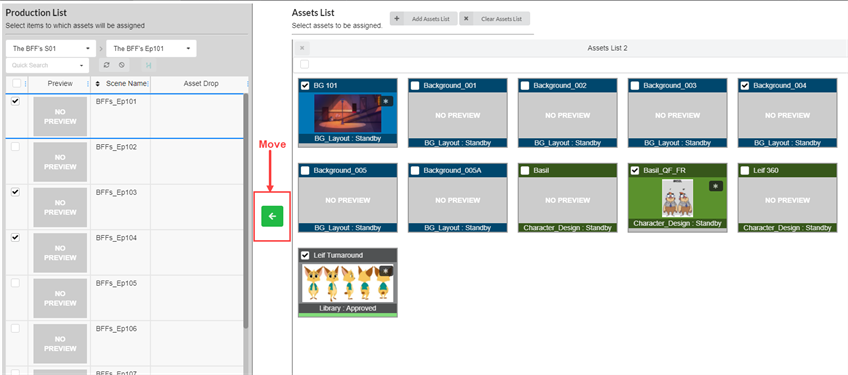
素材がAsset Drop(素材ドロップ)列にリストされます。